Su Icono de Canal se muestra superpuesto en su Canal de Arte banner, y como el reloj icono de la página de videos vistos en YouTube watch páginas. En el pasado, el Icono de Canal se refiere a ella como su "Canal de Avatar". Aquí hay una Guía Sencilla sobre Cómo Cambiar el Canal de YouTube de Icono.
Medidas
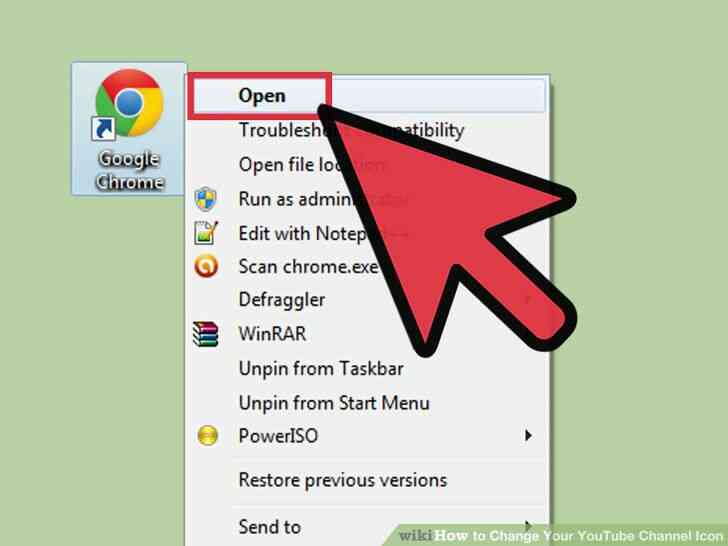
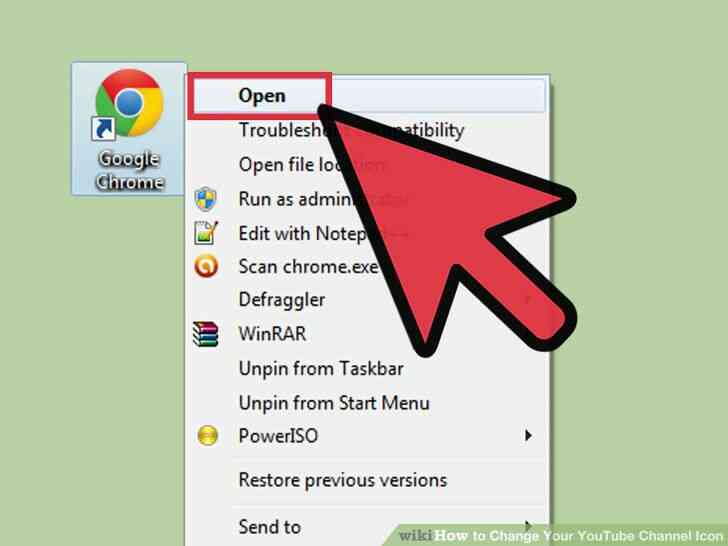
1
@@_
@@Abre Tu Navegador Favorito.
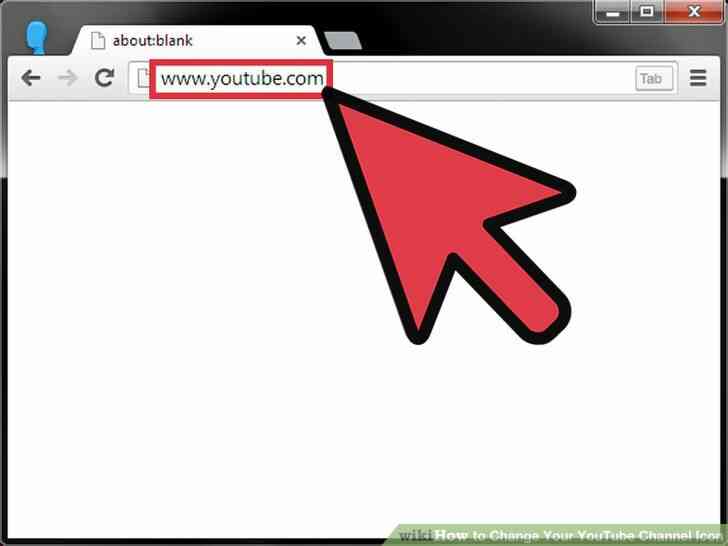
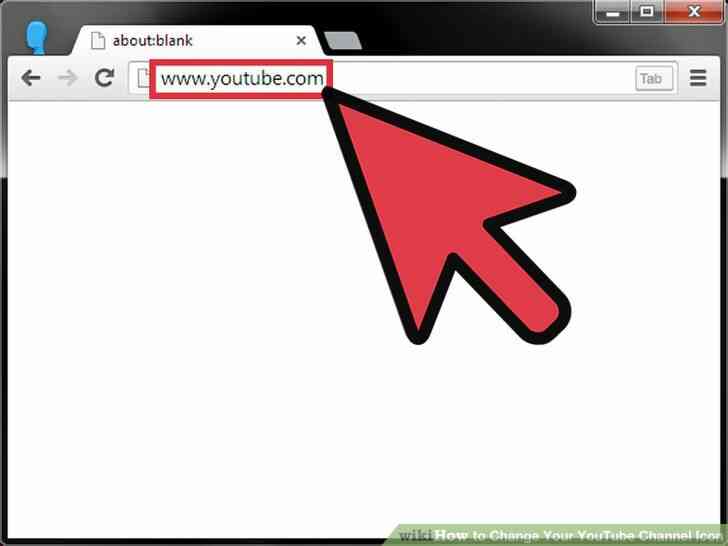
2
@@_
@@Ir a Youtube.com.
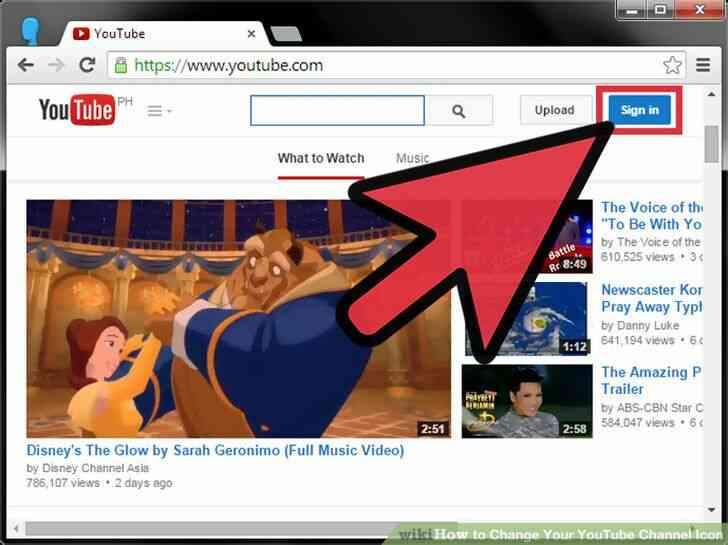
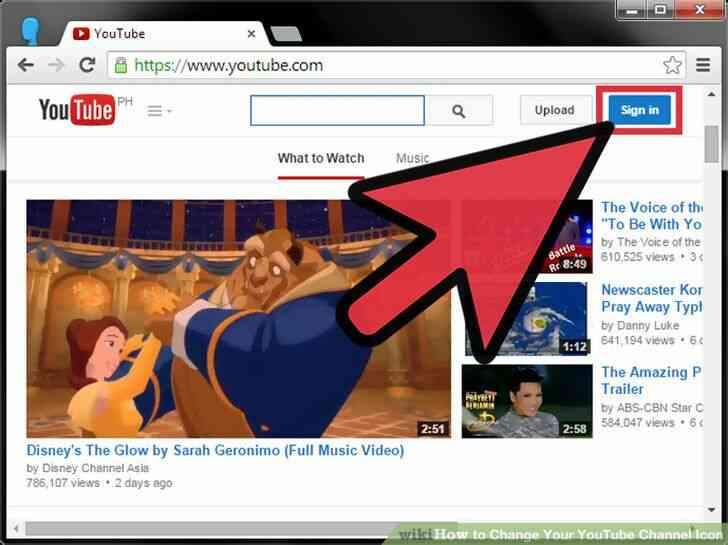
3
@@_
@@haga Clic en el Botón iniciar sesión en la Esquina Superior Derecha de la Página.
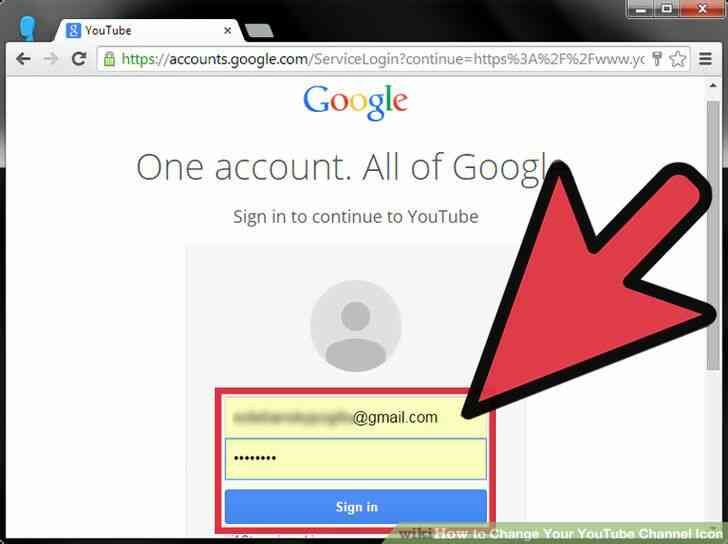
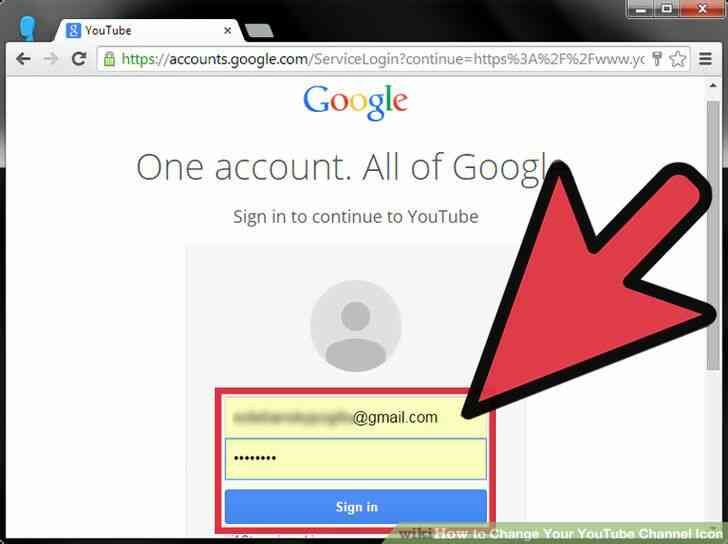
4
@@_
@@Escriba Su dirección de Correo electrónico y contraseña.
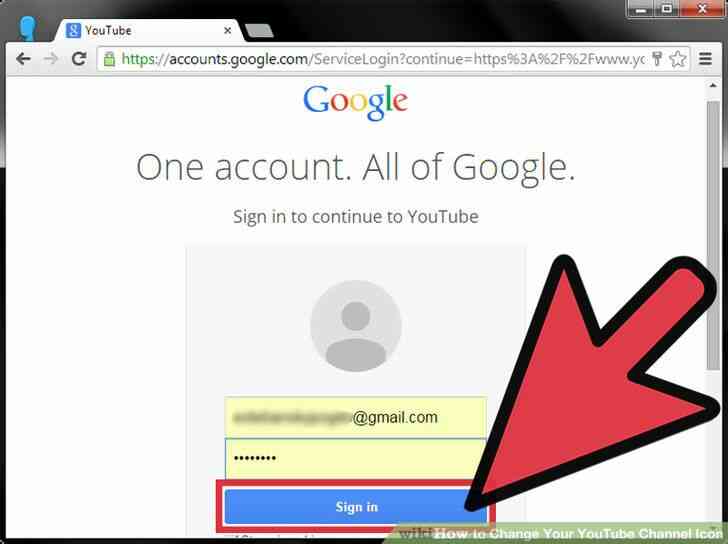
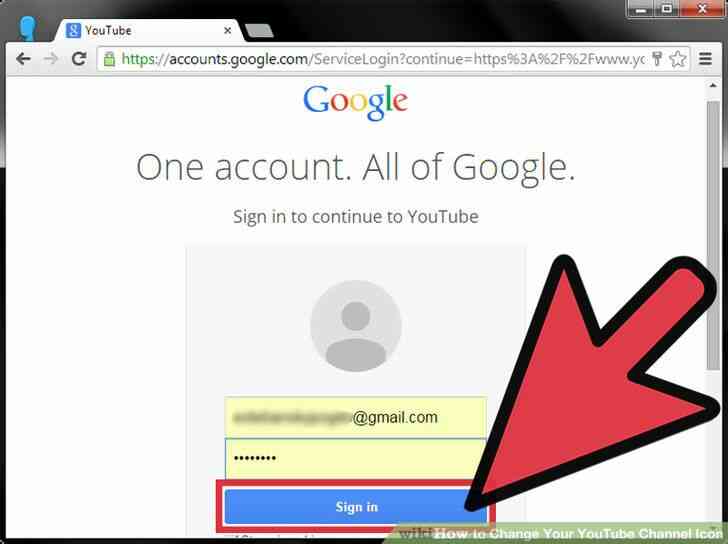
5
@@_
@@haga Clic en 'iniciar sesión'.
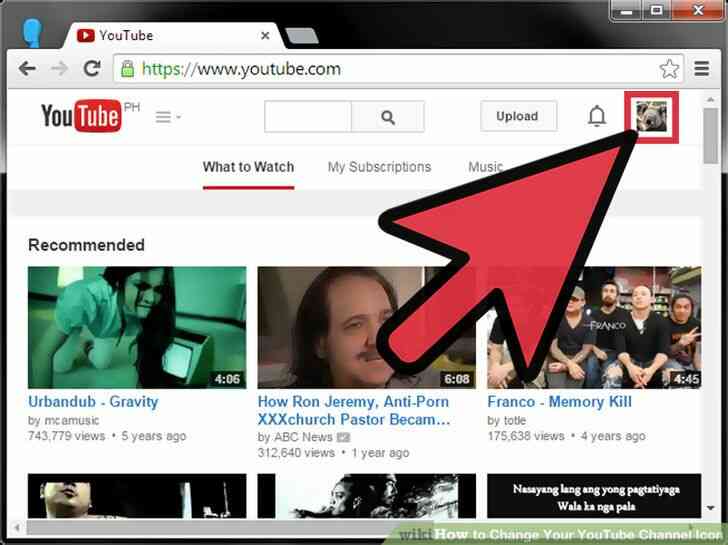
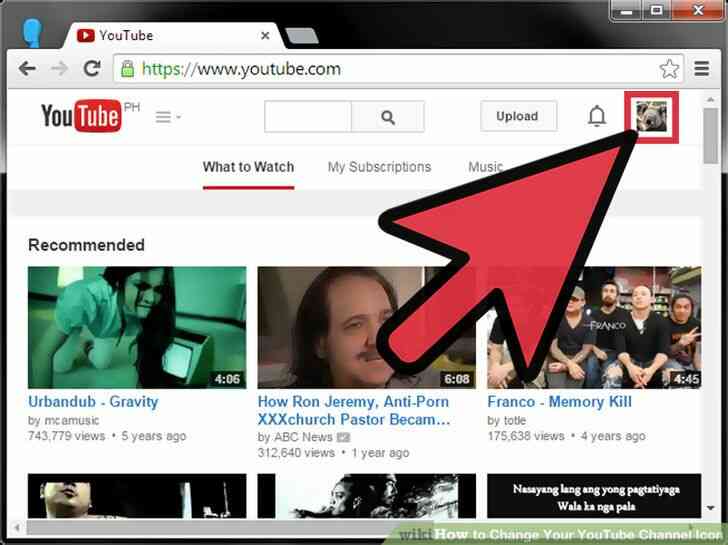
6
@@_
@@Clic en el Pulgar de la Imagen en la Esquina Superior Derecha de la Página.
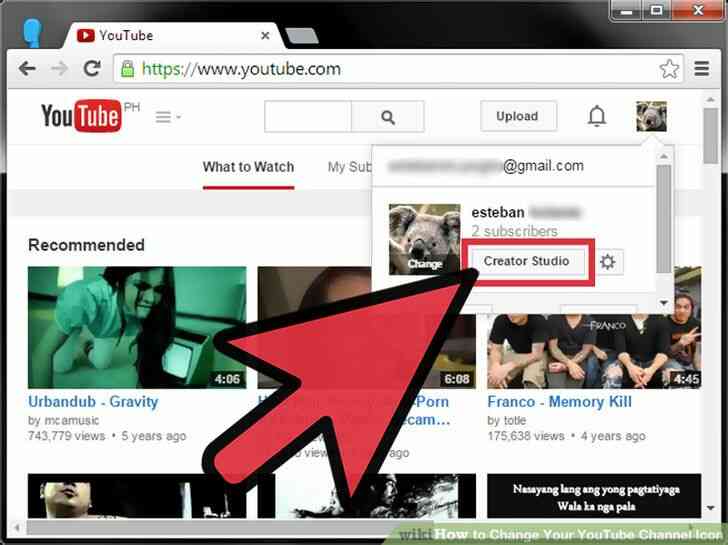
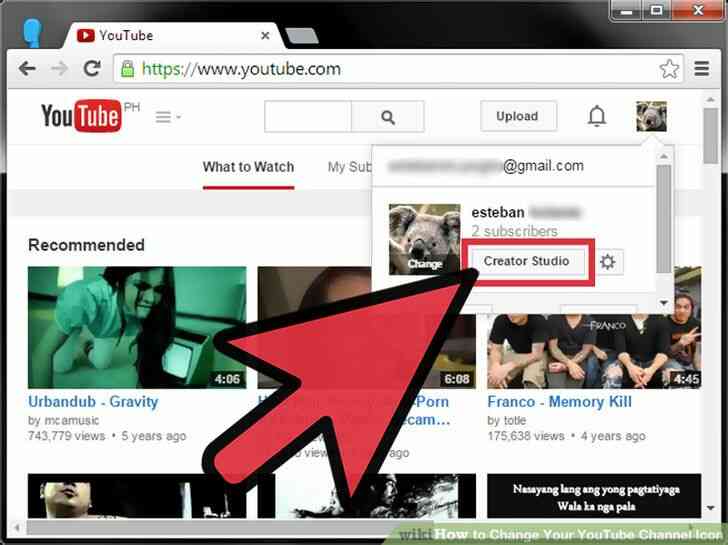
7
@@_
@@haga Clic en 'Creator Studio' Botón.
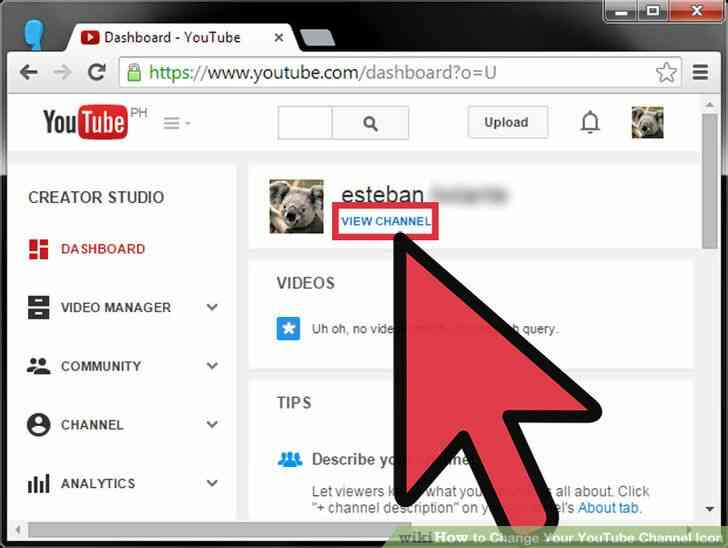
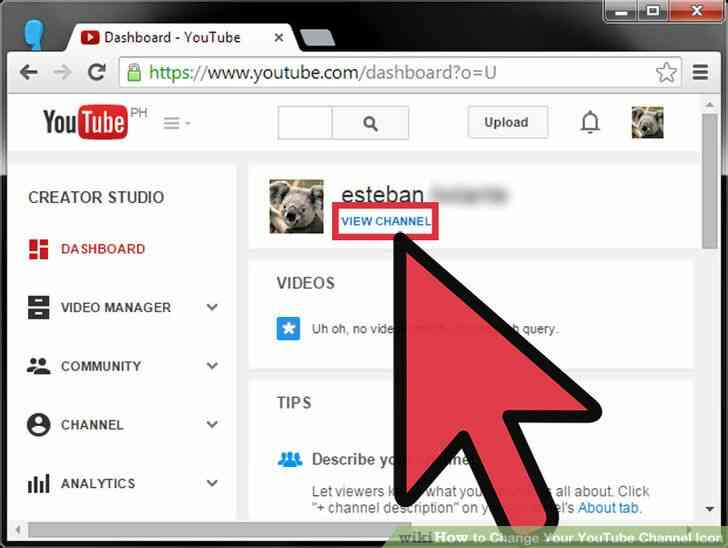
8
@@_
@@haga Clic en 'Ver Canal' Enlace.
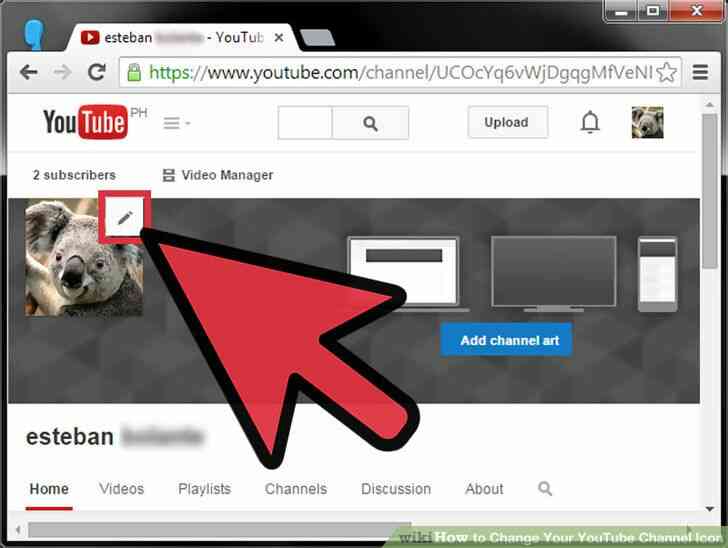
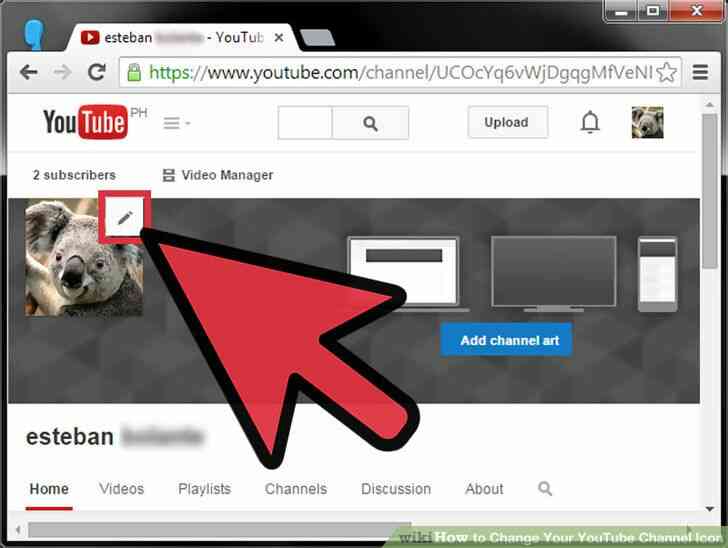
9
@@_
@@coloca el cursor de Tu Ratón sobre la Imagen de Canal y haga Clic en el Icono 'Lápiz'.
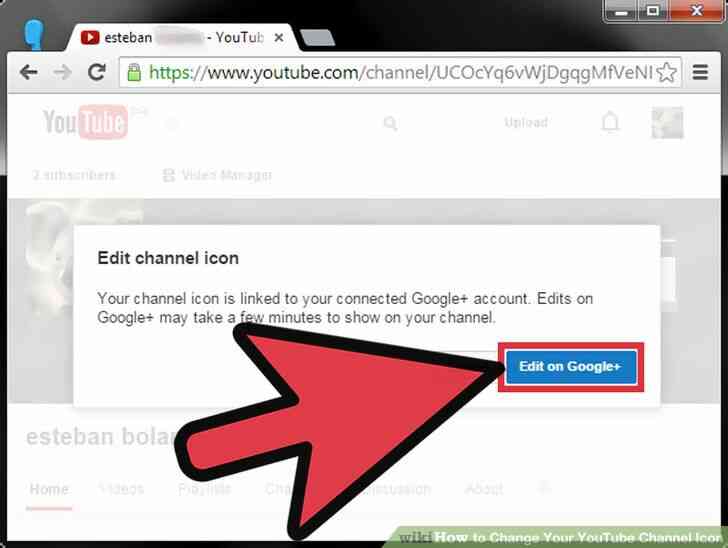
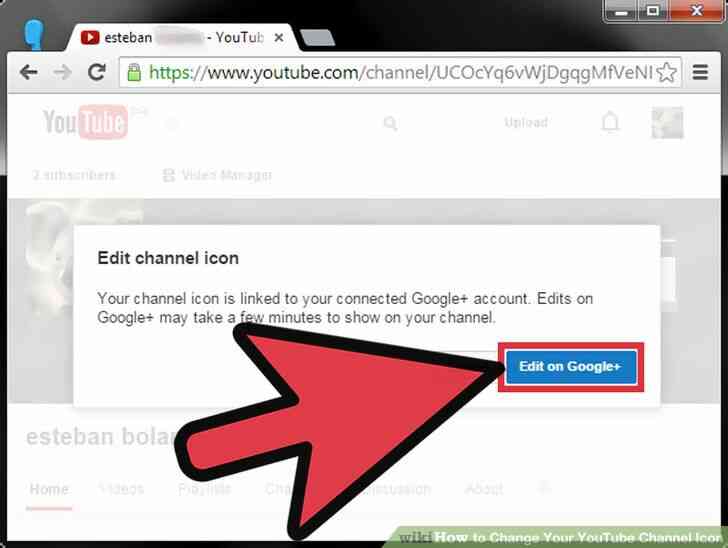
10
@@_
@@haga Clic en 'Editar en Google Plus'.
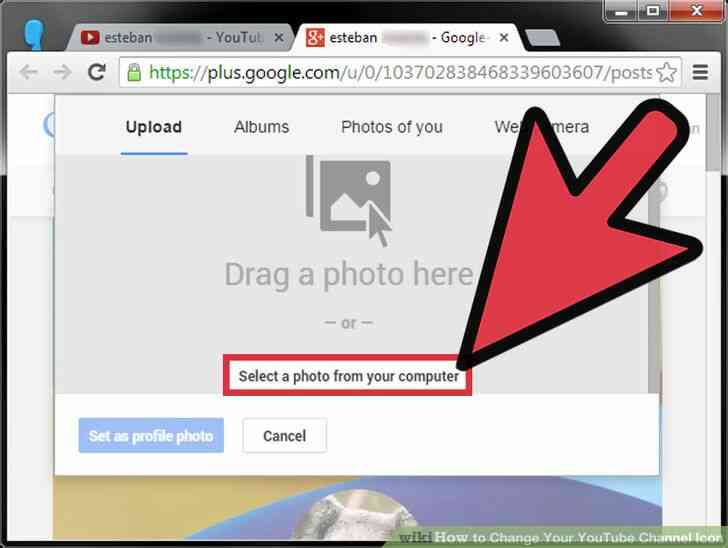
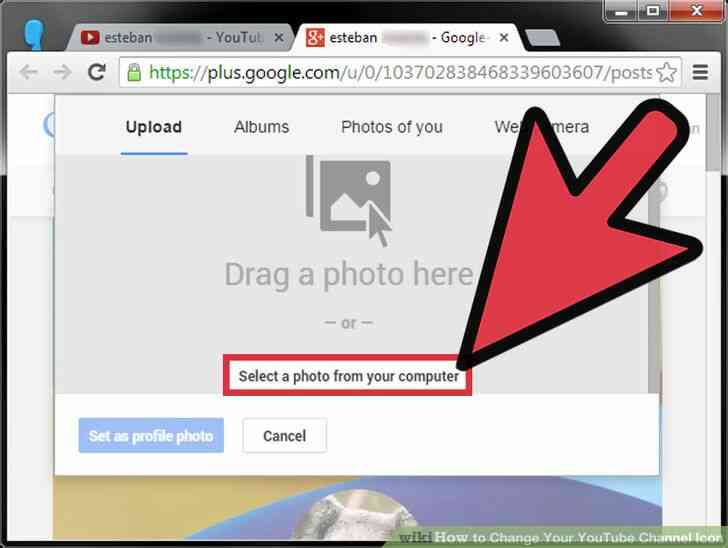
11
@@_
@@Subir una Imagen Desde Tu Equipo.
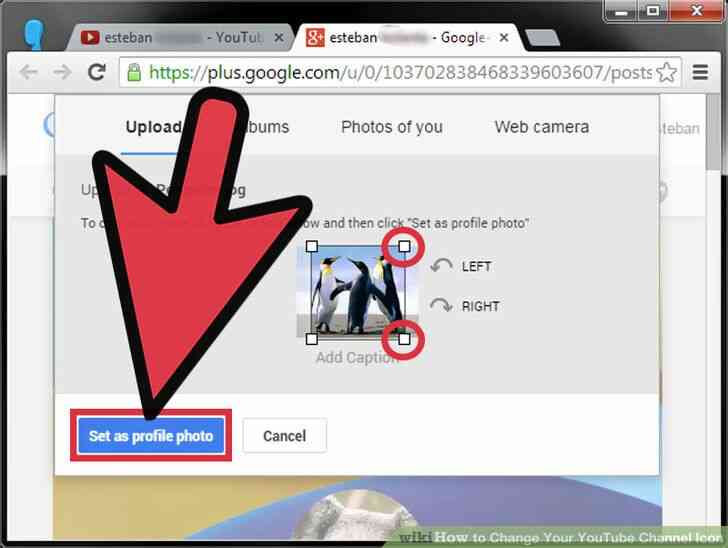
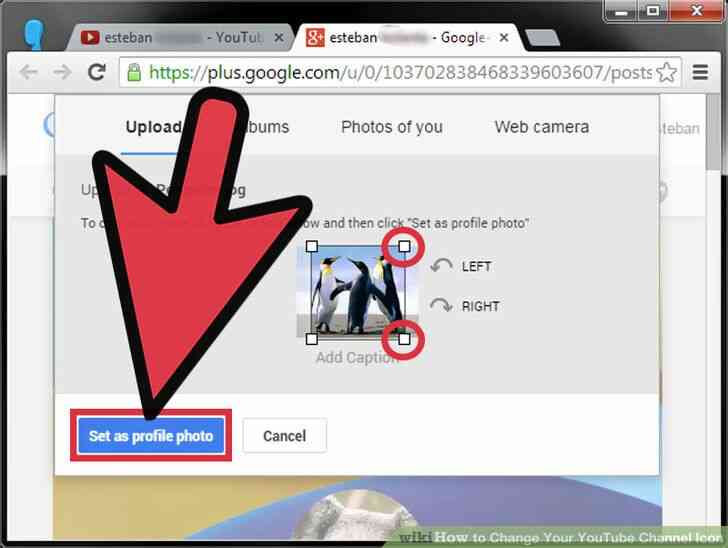
12
@@_
@@Recortar la Imagen Si lo Desea y haga Clic en 'Establecer como Foto de Perfil'.


13
@@_
@@Como se puede ver, Google Plus foto de Perfil ha cambiado. Mismo debe reflejar en YouTube también.
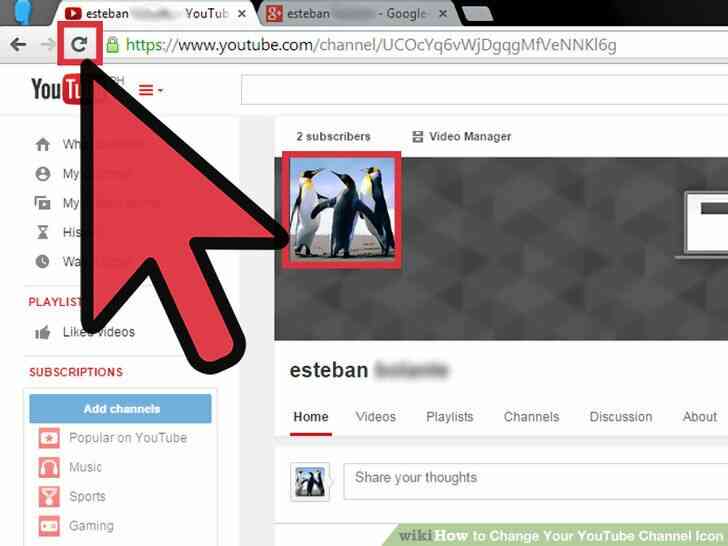
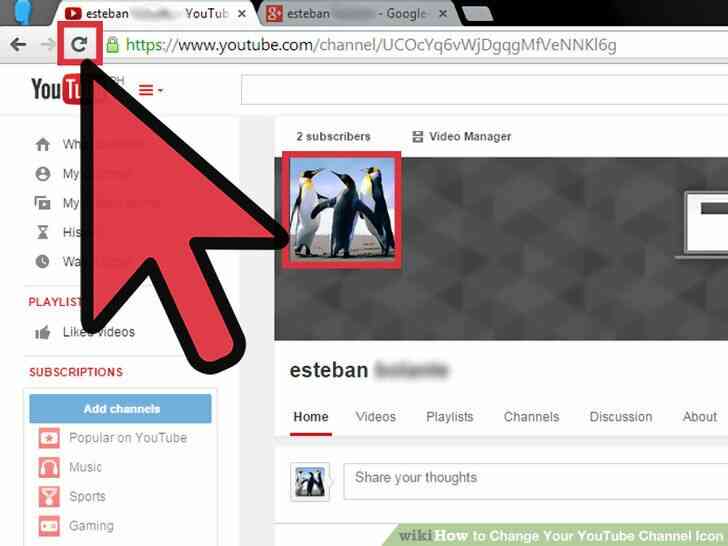
14
@@_
@@Ahora, Vaya a YouTube.com y pulsa en Actualizar.Como se puede ver, la Foto de Perfil ha cambiado en YouTube también.
15
@@_
@@Esto es Cómo Usted puede Cambiar Su Icono del Canal en YouTube.
Como Cambiar el Icono de Tu Canal de YouTube
Su Icono de Canal se muestra superpuesto en su Canal de Arte banner, y como el reloj icono de la pagina de videos vistos en YouTube watch paginas. En el pasado, el Icono de Canal se refiere a ella como su "Canal de Avatar". Aqui hay una Guia Sencilla sobre Como Cambiar el Canal de YouTube de Icono.
Medidas
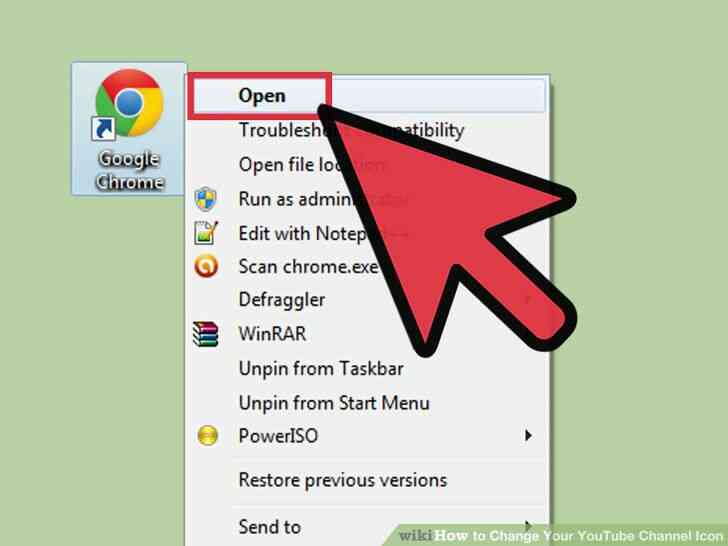
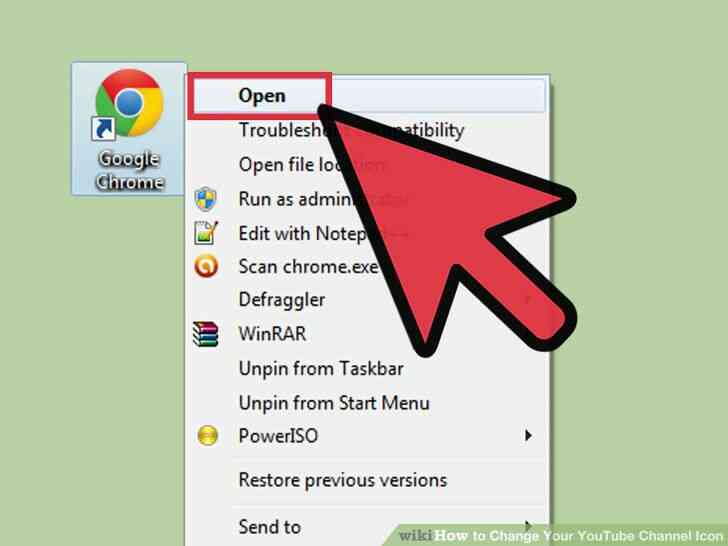
1
@@_
@@Abre Tu Navegador Favorito.
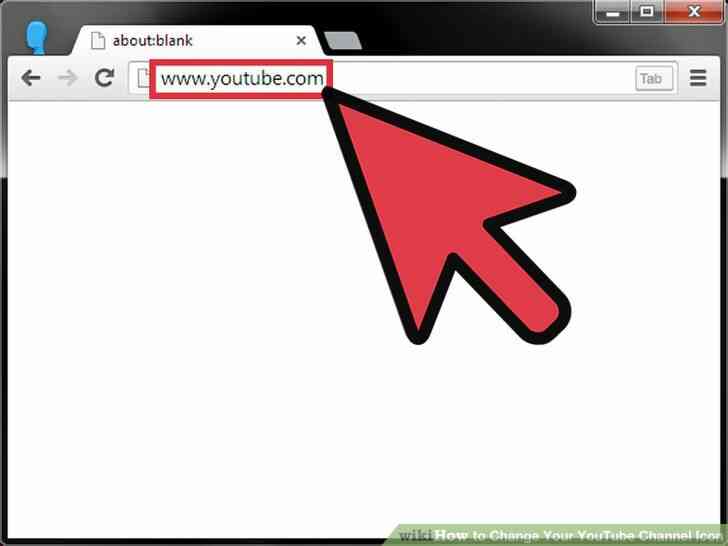
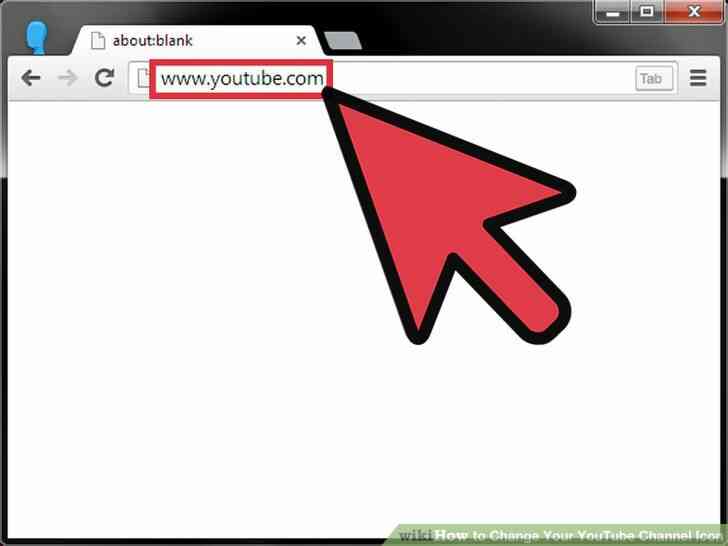
2
@@_
@@Ir a Youtube.com.
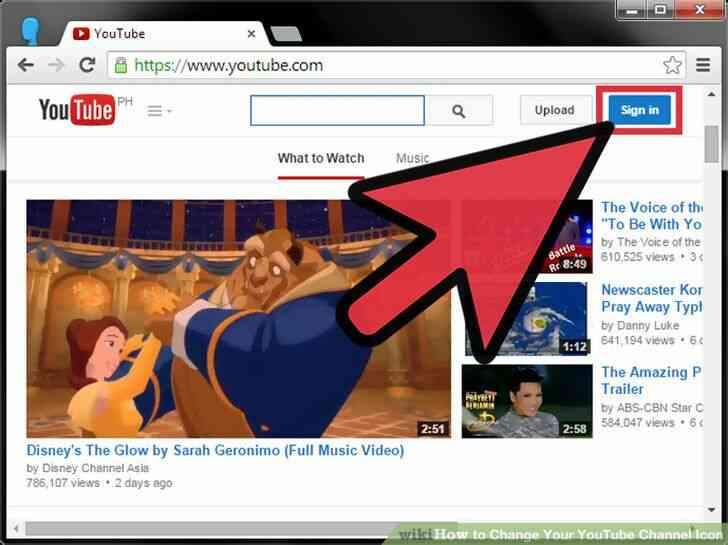
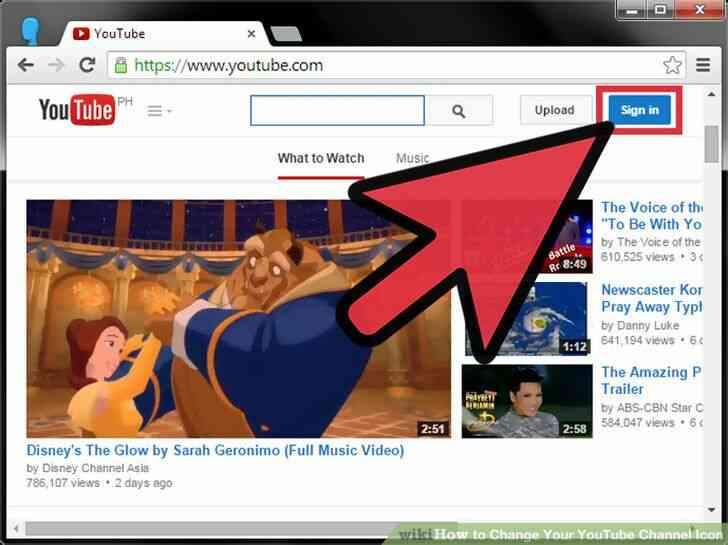
3
@@_
@@haga Clic en el Boton iniciar sesion en la Esquina Superior Derecha de la Pagina.
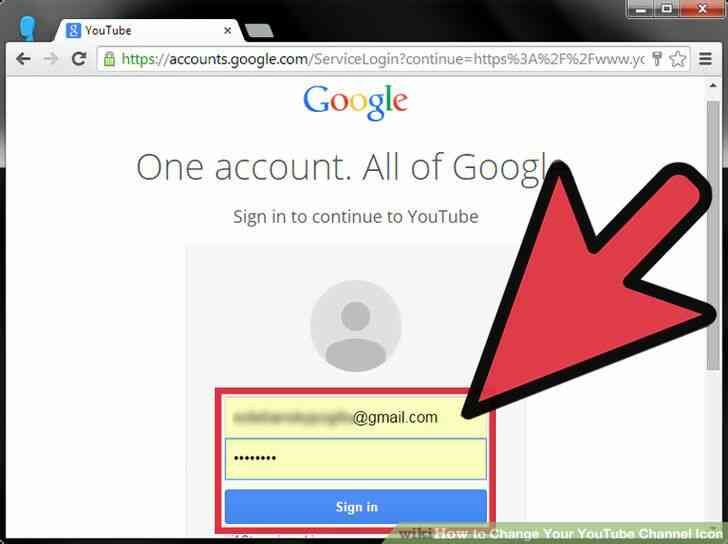
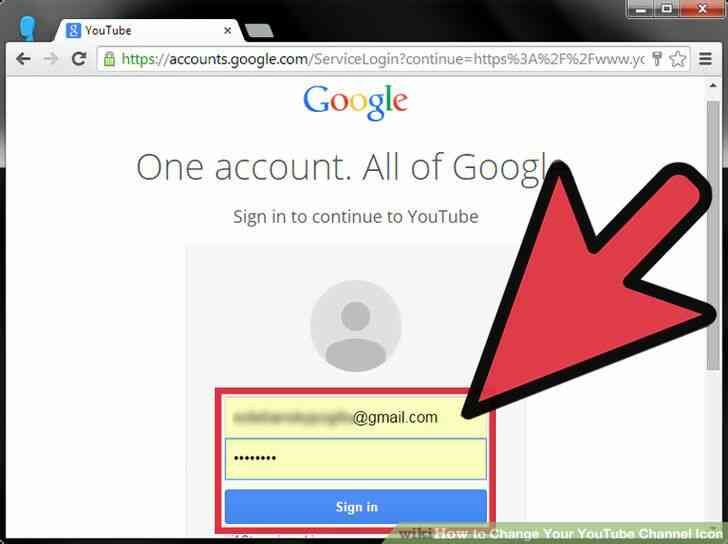
4
@@_
@@Escriba Su direccion de Correo electronico y contraseña.
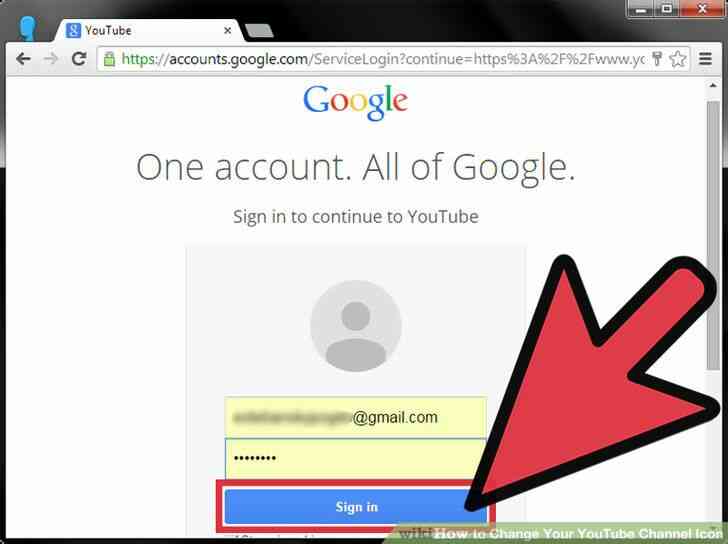
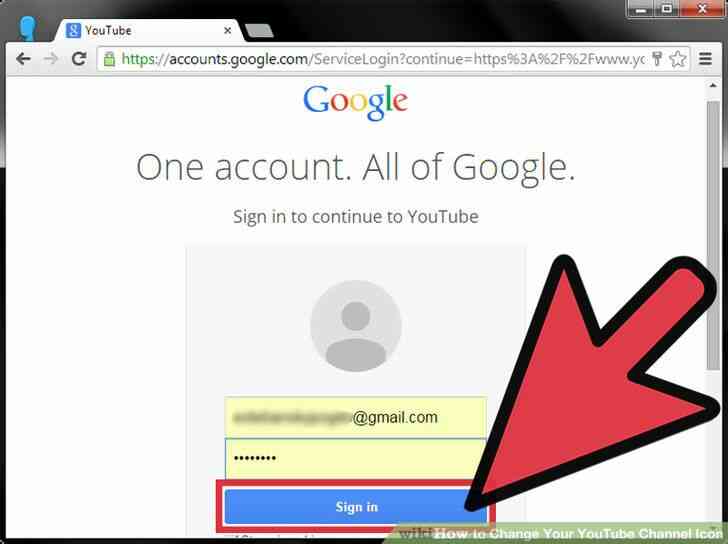
5
@@_
@@haga Clic en 'iniciar sesion'.
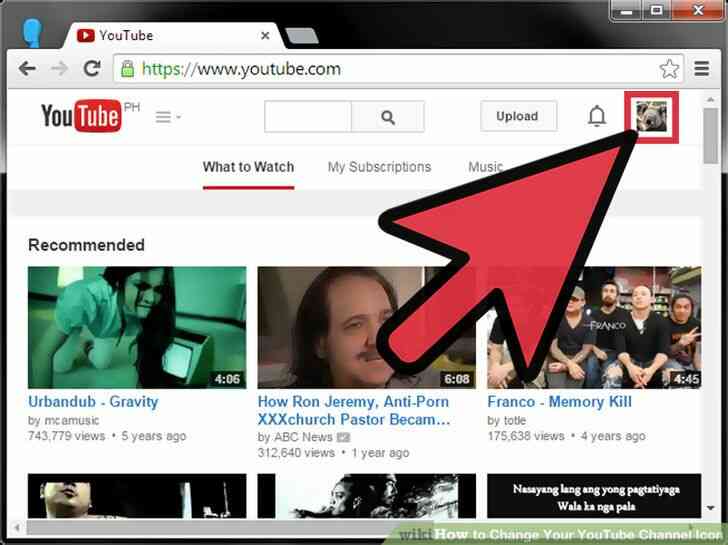
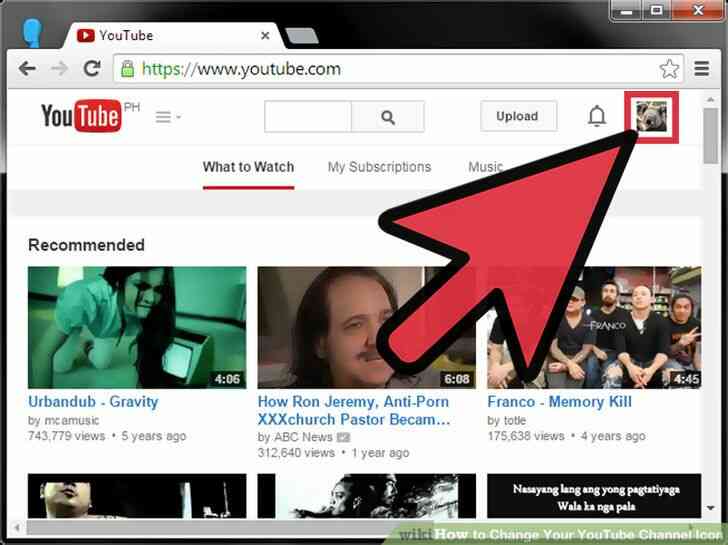
6
@@_
@@Clic en el Pulgar de la Imagen en la Esquina Superior Derecha de la Pagina.
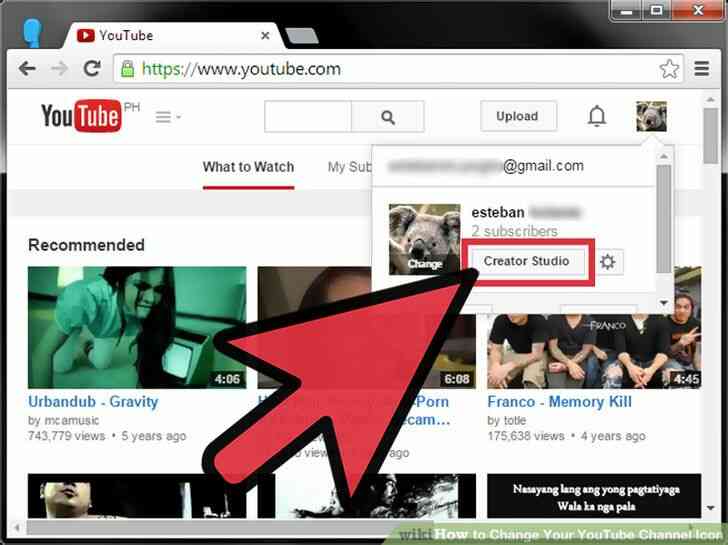
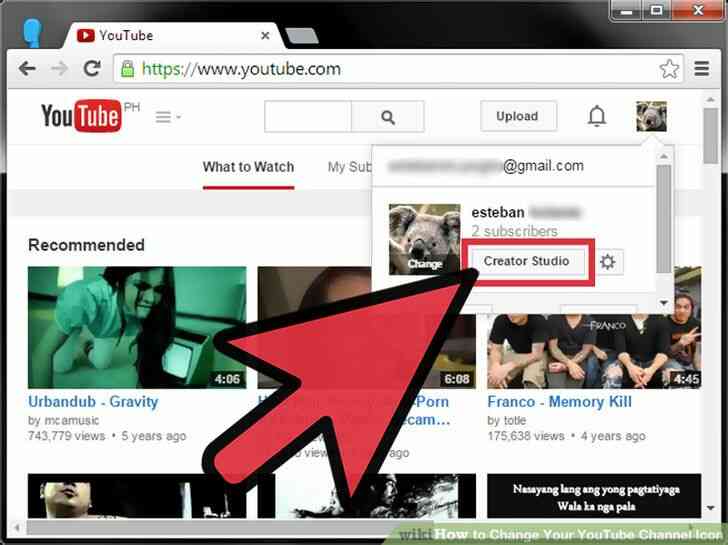
7
@@_
@@haga Clic en 'Creator Studio' Boton.
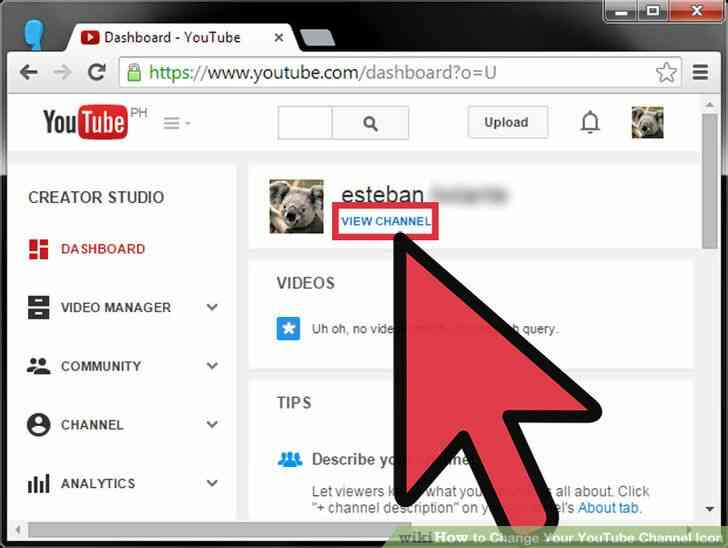
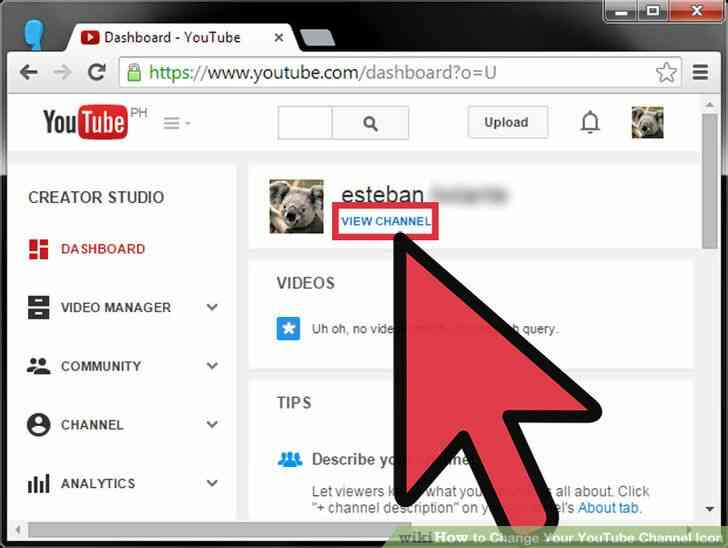
8
@@_
@@haga Clic en 'Ver Canal' Enlace.
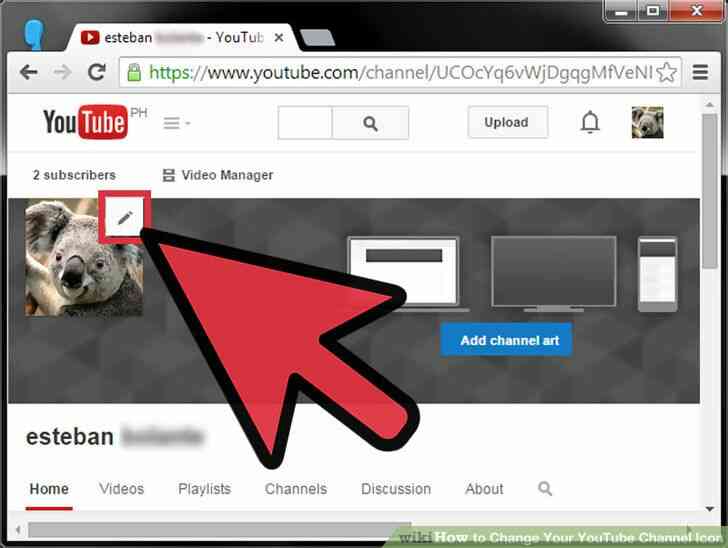
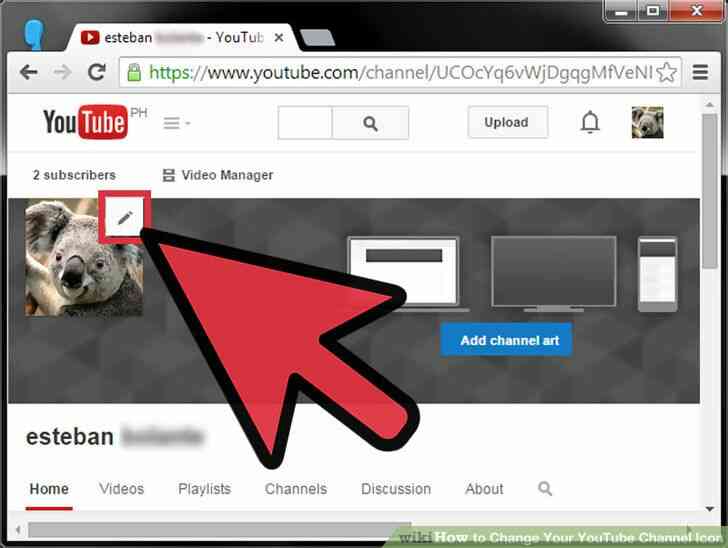
9
@@_
@@coloca el cursor de Tu Raton sobre la Imagen de Canal y haga Clic en el Icono 'Lapiz'.
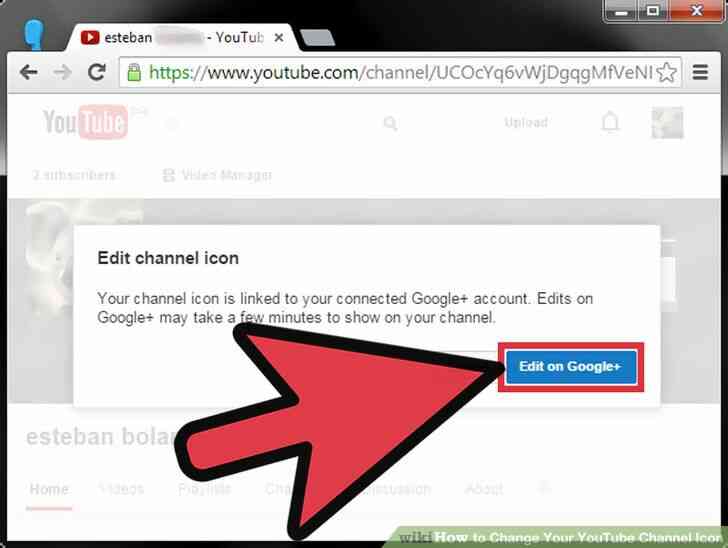
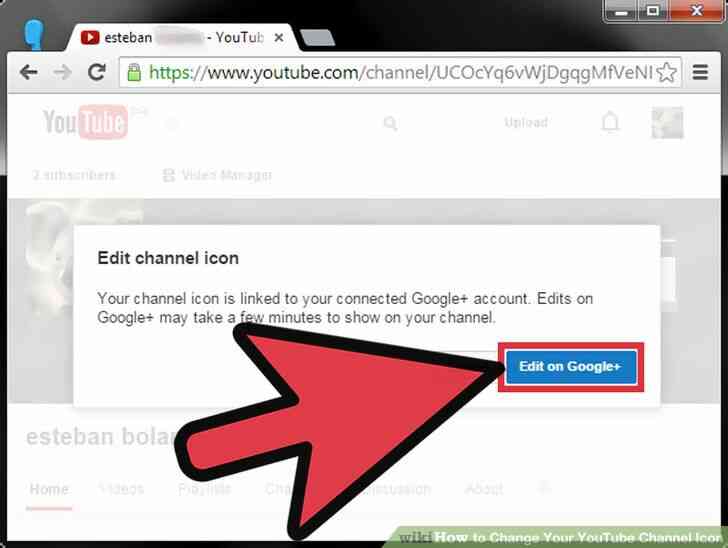
10
@@_
@@haga Clic en 'Editar en Google Plus'.
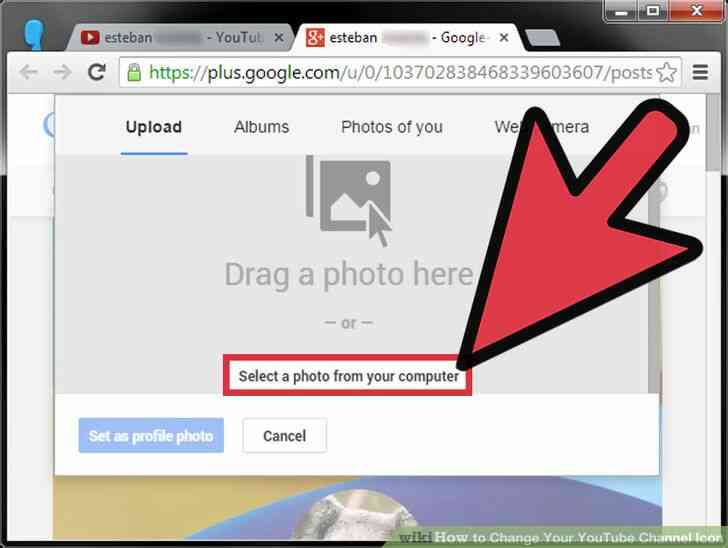
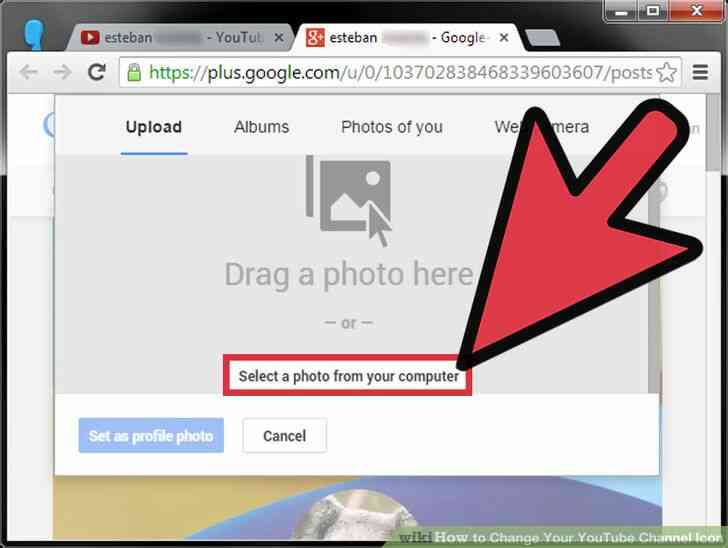
11
@@_
@@Subir una Imagen Desde Tu Equipo.
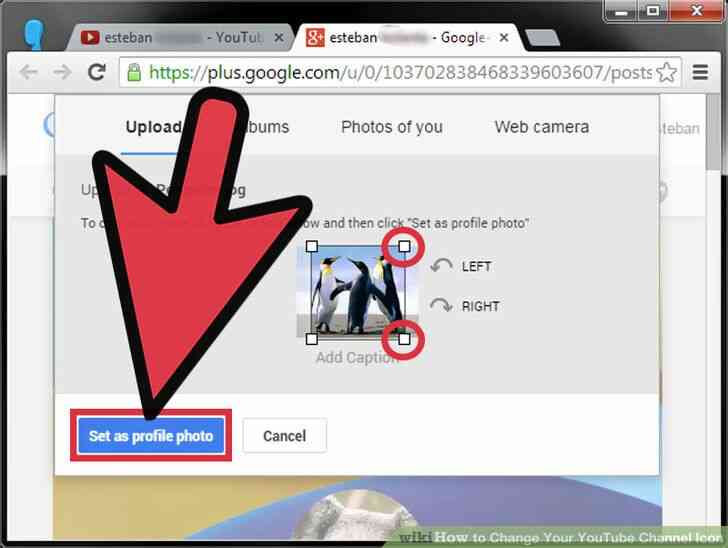
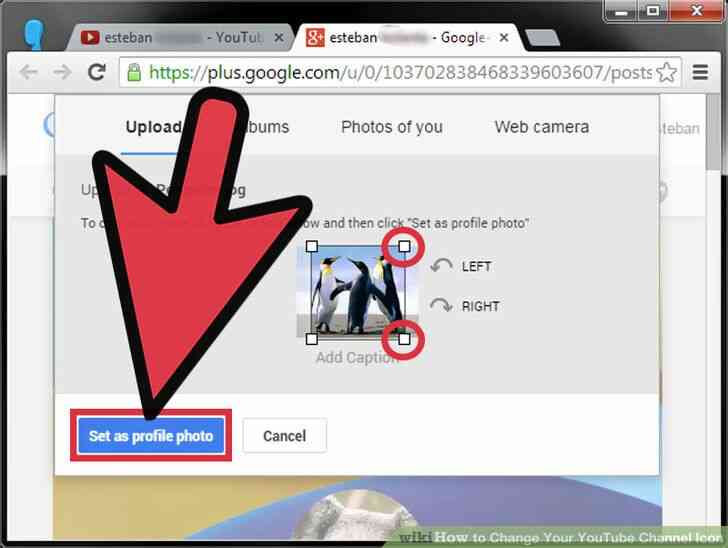
12
@@_
@@Recortar la Imagen Si lo Desea y haga Clic en 'Establecer como Foto de Perfil'.


13
@@_
@@Como se puede ver, Google Plus foto de Perfil ha cambiado. Mismo debe reflejar en YouTube tambien.
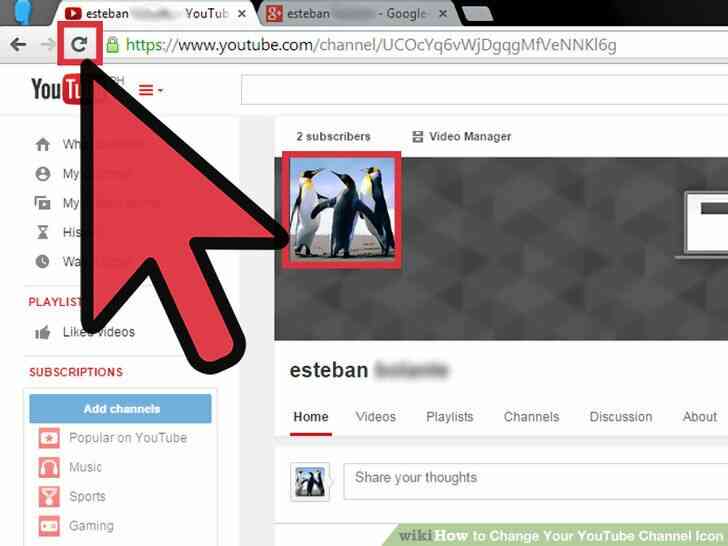
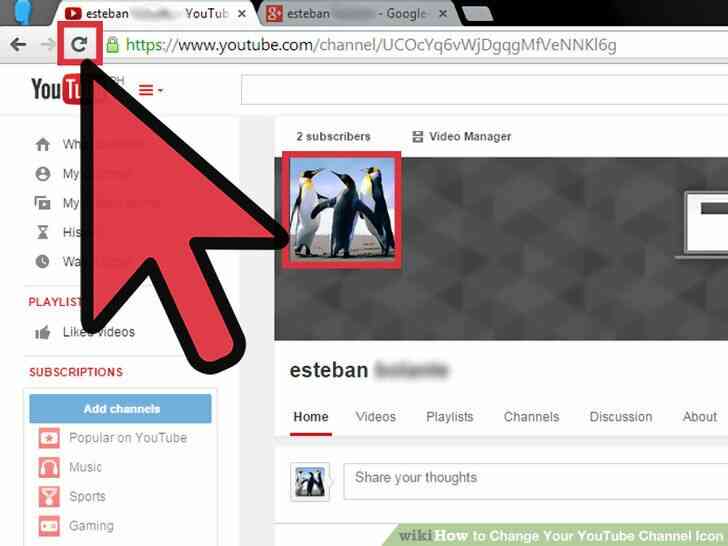
14
@@_
@@Ahora, Vaya a YouTube.com y pulsa en Actualizar.Como se puede ver, la Foto de Perfil ha cambiado en YouTube tambien.
15
@@_
@@Esto es Como Usted puede Cambiar Su Icono del Canal en YouTube. Cómo Cambiar el Icono de Tu Canal de YouTube
By Consejos Y Trucos
Su Icono de Canal se muestra superpuesto en su Canal de Arte banner, y como el reloj icono de la página de videos vistos en YouTube watch páginas. En el pasado, el Icono de Canal se refiere a ella como su "Canal de Avatar". Aquí hay una Guía Sencilla sobre Cómo Cambiar el Canal de YouTube de Icono.